Fotografitë jo gjithmonë rezultojnë në mprehtësinë e dëshiruar. Kjo bëhet veçanërisht fyese kur fotografia, e cila ju pëlqente aq shumë në ekranin e vogël të kamerës, kur e hapni atë në madhësi të plotë, rezulton se nuk është aspak e cilësisë që dëshironi. Por mos e hidhni menjëherë në plehra. Quiteshtë mjaft e mundshme që do të jetë e mundur të rritet mprehtësia e një fotoje me anë të Photoshop, duke bërë vetëm disa klikime të miut.

Udhëzimet
Hapi 1
Ka disa mënyra për të mprehur Photoshop. Më e thjeshta prej tyre është të përdorni filtrin e integruar Unsharp Mask. Ky filtër analizon foton, llogarit kalimet e kontrastit në të dhe i bën ato edhe më të kundërta. Filtri jo vetëm që rrit mprehtësinë e fotos, por gjithashtu ndryshon ngopjen dhe kontrastin e saj. Për të përdorur këtë filtër, zgjidhni artikujt vijues Filter - Sharpen - Unshar Mask nga menuja Photoshop. Vendosni parametrat optimalë në kutinë e dialogut. Madhësia e tyre do të varet nga cilësia dhe madhësia origjinale e fotografisë së përpunuar, lëvizni rrëshqitësit, duke u përqëndruar në rezultatin e treguar në pamjen paraprake. Më poshtë mund të shihni një variant të fotografisë së titullit, të përpunuar me filtrin Unsharp Mask.

Hapi 2
Por një filtër tjetër, i përfshirë gjithashtu në grupin standard të filtrave Photoshop, konsiderohet më i shkathët dhe duke dhënë rezultate më të mira. Kthehuni tek fotografia origjinale. Dublikoni shtresën e imazhit nga Layer - Duplicate Layer ose duke tërhequr shtresën kryesore në butonin e fletës së letrës në fund të panelit të shtresave. Nëse shtresa është e kyçur, zhbllokoni atë duke klikuar dy herë mbi të. Vendosni një filtër High Pass në shtresën e sipërme: Filter - Other - High Pass. Mos u frikësoni nga efekti që rezulton. Fotografitë janë bërë plotësisht gri, rrëshqitësit duhet të zhvendosen në mënyrë që konturet e objekteve të përshkruara në imazhin që rezulton të merren vetëm me mend. Klikoni në rregull. Tani ndryshoni mënyrën e përzierjes së shtresave në Mbivendosje, menjëherë do të shihni se sa më e mprehtë dhe më e mirë është bërë fotoja. Bashkoni shtresat së bashku duke klikuar me të djathtën dhe duke zgjedhur Megre Down.

Hapi 3
Por nuk është gjithmonë e nevojshme të mprehni të gjithë foton, ndonjëherë dëshironi të theksoni vetëm disa fragmente, duke lënë sfondin, për shembull, të paqartë. Në këtë rast, mund të përdorni teknikën e mëposhtme. Mprehni foton tuaj duke përdorur ndonjë nga metodat e mësipërme. Më mirë ta bëni këtë me Usharp Mask. E gjithë fotografia është bërë e mprehtë, tani kthehuni te paneli i Historisë dhe vendosni një shenjë në të si kjo
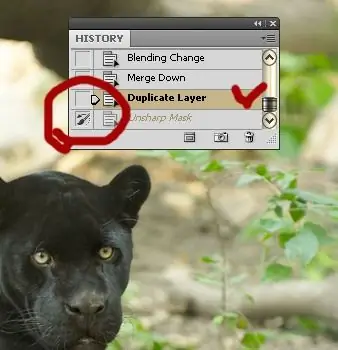
Hapi 4
Kthehuni një pikë në panel. Zgjidhni Furçën e Historisë nga Kutia e Veglave dhe pikturoni mbi zonat që dëshironi të mprehni. Kjo mund të jetë gëzofi i një kafshe, sytë në një portret, etj. Ky mprehje selektive shpesh është mprehje e përgjithshme. Në të njëjtin portret, zakonisht dëshironi të përqendroheni në sytë dhe buzët, por jo në strukturën e përcaktuar ashpër të lëkurës, e cila mund të mos jetë ideale. Pas përpunimit të disa fotove, ju vetë do të kuptoni se cila metodë ju përshtatet më shumë dhe fotot tuaja do të bëhen edhe më të mira.






